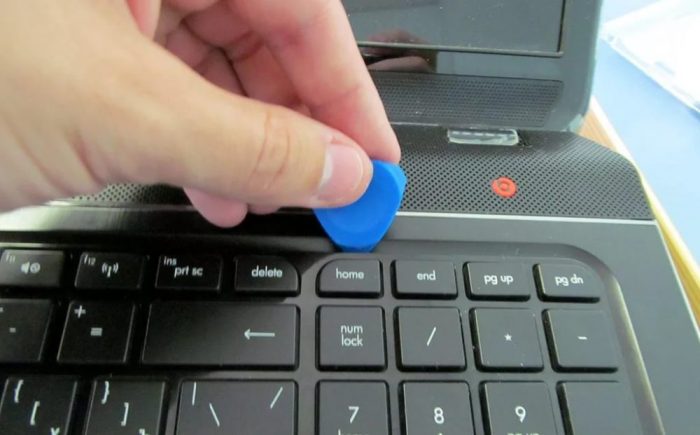- Vyjměte baterii
- Demontáž segmentů bydlení
- Odpojení klávesnice
- Zakázání konektorů interních zařízení
- Oddělení hlavních částí těla
- Demontáž chladiče a chladiče
- Čištění a mazání ventilátorů
- Foukání chladiče a odstranění zbytků stopy tepelné pasty
- Výkres tepelné pasty a instalace radiátoru na místo
- Instalace
- Jak často musím měnit tepelné mazivo v notebooku
- Video - jak udělat prevenci
Dlouhé a intenzivní používání notebooku nevyhnutelně vede k nutnosti údržby. Projevuje se častými mrazy, přehřátím a podobnými příznaky. Je to přehřátí, které je problémem pro velkou většinu notebooků.
Příliš malé velikosti pro instalaci kompletního chladicího systému si vynucují používání mobilních typů návrhů. Po nějaké době přestane chlazení normálně fungovat a plní své povinnosti. Chcete-li tento problém vyřešit, musíte rozebrat notebook a provést údržbu chladicího systému, který přímo zahrnuje výměnu tepelné pasty na čipy.
Tepelné mazivo je látka, která poskytuje maximální plochu kontaktu mezi povrchem čipu a chladicím prvkem. To je nezbytné pro co nejúčinnější odstraňování vysokých teplot z hlavních součástí notebooku. Jak změnit tepelné mazivo na svém notebooku? Odpověď na tuto otázku je obsažena v článku.
Vyjměte baterii
Prvním krokem při demontáži notebooku je úplné zatemnění. To platí nejen pro odpojení napájení, ale také pro vyjmutí baterie ze samotného zařízení. Většina výrobců zajišťuje vyjímání baterií bez větších obtíží bez demontáže zařízení. U některých modelů je však možné pozorovat opačný obrázek: baterie je umístěna uvnitř pouzdra a nepodléhá prvotnímu vyjmutí.
Vyjmutím baterie v prvním kroku se v budoucnu vyhnete mnoha problémům. Jakékoli součásti notebooku, které jsou pod napětím, jsou velmi citlivé na různé mechanické vlivy. Nemluvě o tom, že náhodný pohyb může jednoduše zkrátit zbytečné kontakty. A to zase může vést k selhání součástí notebooku. Pokud je tedy baterie vyjmuta, musí být vyjmuta. Jinak by přesnost během demontáže měla být maximální.
Demontáž segmentů bydlení
Poté odpojte všechny segmenty skříně, které jsou připojeny samostatně. Zahrnují všechny zadní kryty, které umožňují přístup k některým komponentům. Výrobci tak obvykle zjednodušují přístup k paměti RAM, pevnému disku a adaptéru Wi-Fi. Pokud se po odstranění krytů otevře přístup k těmto součástem, musí být také vytaženy. Adaptér Wi-Fi musí být odpojen od základní desky a poté odšroubovat upevňovací šrouby.
RAM je připojena na speciální západky. Musí být ohnuté a jemně vytáhnout obložení. Mimochodem, vytažení paměti RAM není povinný postup a je doporučeno pouze pro ty notebooky, v nichž mohou paměťové lamely narušovat další demontáž.
Pevný disk je namontován ve speciálním vybrání. Obvykle stačí vytáhnout disk a vytáhnout jej z příslušného slotu. Někdy však výrobci zajišťují dodatečné připevnění disku k pouzdru pomocí šroubů.
Někdy v této fázi možnost vytáhnout disk. Vytahuje se ze strany spolu se zvláštním vnějším panelem. Většina notebooků nemá speciální jednotky.
Odpojení klávesnice
Pokračující demontáž vyžaduje převrácení notebooku a kontrolu klávesnice. Může být odnímatelný nebo upevněný v krytu. Běžnější jsou odnímatelné klávesnice. Mohou být identifikovány viditelnými mezerami mezi pouzdrem a tlačítky. K odpojení klávesnice se doporučuje použít nějaké pádlo nebo vybrat. Musíte obejít klávesnici po obvodu a odskočit z každého držáku. Nespěchejte a nevyvíjejte příliš mnoho úsilí. Západky jsou velmi křehké a mohou se snadno zlomit. Pokud není klávesnice poprvé odstraněna, je třeba postup opakovat, dokud se neodstraní překážka.
Někdy výrobci vybavují klávesnici speciálním vnějším rámečkem. V tomto případě ji musíte nejprve odstranit a teprve poté klíče. Klávesnice je připojena k základní desce pomocí kabelu, který musí být pečlivě oddělen.
Jakmile je klávesnice odstraněna, otevře se přístup k hornímu krytu. Musí se odšroubovat, aby se dostal na základní desku. Pohled otevře zadní stranu základní desky.
Zakázání konektorů interních zařízení
Všechny součásti notebooku jsou připojeny k základní desce. V této fázi musíte odpojit všechny možné konektory, aby nic nebránilo otevření pouzdra. Všechny indikátory, další tlačítka a další zařízení jsou zapojeny. Každá z nich je vyjmuta z odpovídající drážky. Doporučuje se načrtnout umístění určitých konektorů. To pomůže vyhnout se chybám při montáži a možným problémům při další práci.
Oddělení hlavních částí těla
Po oddělení všech možných součástí od základní desky můžete provést oddělení částí notebooku. Horní část je připevněna ke dnu pomocí západek. Stejný nástroj se používá jako při demontáži klávesnice: lopatka nebo vyskladnění. Musíte se projít po obvodu a odlomit všechny spojovací prvky. Všechno se dělá co nejpřesněji a bez spěchu. Nefunkční západky způsobí, že skříň přestane být vzduchotěsná a rychle zachytí prach. Nemluvě o estetických vlastnostech ne zcela zavřeného notebooku se sloty.
Jakmile jsou všechny úchyty odříznuty, horní část notebooku může být odstraněna. Nyní je možné vyjmout základní desku a provést řádnou údržbu chladicího systému.
Demontáž chladiče a chladiče
Odebraná základní deska se rozkládá na straně, na které je umístěn chladicí systém. Musíte systém pečlivě prohlédnout. Je to chladič, ke kterému jsou připojeny trubice chladiče vedoucí přímo k procesoru.
Demontáž chladiče by měla být řešena co nejpečlivěji. V oblasti, kde je připojen k procesoru, by měly být šrouby. A jakkoli je odšroubovat, protože se to nedoporučuje. Každý šroub musí být očíslován a číslo označuje pořadí utažení. Je logické, že odpojení by mělo být prováděno v obráceném pořadí od většího po menší. Účelem je vyloučit nerovnoměrné zatížení procesoru. V opačném případě existuje riziko ohnutí nohou hlavního čipu, čímž dojde k narušení jeho výkonu.
Po odpojení chladiče je možné zahájit demontáž chladiče. Je zašroubovaný. Celý chladicí systém se vytáhne z krytu a připravuje se na další údržbu.
Čištění a mazání ventilátorů
Nyní můžete přímo provádět údržbu chladicího systému. První věc, kterou musíte udělat, je zkontrolovat ventilátor. U silně ovládaných zařízení může být velmi prašná a není v ní dostatečné mazání. To vše vede k obtížím v rotaci, hluku nebo úplné nefunkčnosti. Údržba začíná čištěním ventilátoru od prachu. Nejlepší je to tenkým štětcem.Foukání nebude zbytečné.
Jakmile je ventilátor bez prachu, doporučuje se, abyste komponentu vždy promazali. To se provádí pomocí speciální díry nebo po demontáži ventilátoru. Tím se ukončí služba ventilátoru a ve většině případů se obnoví její výkon. Pokud jsou problémy mnohem závažnější, než se očekávalo, je třeba změnit ventilátor.
Foukání chladiče a odstranění zbytků stopy tepelné pasty
Další je služba radiátorů. Je třeba řádně foukat, aby se odstranil veškerý prach nahromaděný uvnitř. Může být také vyžadováno mechanické kartáčování. Ale nejdůležitějším problémem pro radiátor je odstranění staré tepelné pasty z povrchu, který je v kontaktu s čipem. Tento postup lze provést s alkoholem. Veškeré zbytky je nutné pečlivě odstranit ubrouskem nebo vatovou vložkou. Musíte se však ujistit, že na povrchu nezůstávají žádné klky. Radiátor se čistí, aby se dosáhlo zrcadlového lesku v blízkosti povrchu. Je třeba se vyvarovat vážného mechanického namáhání. Jakékoli poškrábání může nepříznivě ovlivnit účinnost přenosu tepla.
Staré tepelné mazivo by mělo být odstraněno nejen z chladiče, ale také ze samotného čipu. V tomto případě musíte jednat ještě opatrněji, protože procesor je velmi citlivý na jakékoli vlivy. Čipy na konci čištění by neměly mít žádné stopy tepelné pasty.
Výkres tepelné pasty a instalace radiátoru na místo
Nyní můžete začít používat tepelnou pastu. Prostřednictvím speciálního dávkovače se na procesor aplikuje malá kapka látky. Další otázka zní: kolik použít? Příliš mnoho z nich může nepříznivě ovlivnit chladicí systém a celkový výkon zařízení.
Tepelné mazivo by mělo být rovnoměrně rozloženo po celém povrchu čipu. To lze provést pomocí bankovní karty nebo podobně. Doporučuje se, aby se tepelná pasta nedostala na jiné součásti notebooku. Jakmile je pasta nanesena na celý povrch, pronikne do všech mikrotrhlin a začne fungovat.
Dalším krokem je instalace radiátoru. Namontováno přes procesor. A opět se musíte pečlivě podívat na čísla v blízkosti hor. Šrouby se musí utáhnout v určitém pořadí od menších po větší. Pouze v tomto případě lze zabránit nerovnoměrnému zatížení procesoru. Spolu s radiátorem je také nainstalován chladič.
Instalace
Služba dokončena. Nyní musíte připojit všechny součásti notebooku na místě. Postavte v obráceném pořadí. Pokud během demontáže byla poloha jednotlivých součástí a šroubů pevná. Jinak můžete jednoduše zapomenout vrátit něco na své místo.
Základní deska je nainstalována na místě, jsou k ní připojeny všechny konektory a další zařízení. Horní kryt notebooku je nainstalován na místě a zaklapne po obvodu. Klávesnice je připojena, stejně jako externí panel (pokud existuje). Všechny komponenty, které byly vytáhnuty samostatně, jsou vloženy na místo a zakryty víky. Nyní je baterie nainstalována a notebook je připraven k provozu.
Jak často musím měnit tepelné mazivo v notebooku
Výměna tepelného maziva je obvykle nezbytný postup, který je reakcí na zjevná porušení při provozu zařízení. Nadměrné přehřátí, hluk a nadměrný prach jsou považovány za hlavní příznaky. Každý z těchto příznaků může vést k mnohem závažnějším problémům. Doporučuje se proto notebook nepřenášet do tohoto stavu. To se provádí pomocí včasné plánované údržby s výměnou tepelného tuku a čištění chladicího systému.
Jak často a kde je třeba vyměnit tepelné mazivo? Výrobci doporučují servis alespoň jednou ročně. Zařízení můžete opravit sami nebo jej přenést do servisního střediska.Pokud máte pochybnosti o svých vlastních znalostech, zkušenostech a pozornosti, je lepší neriskovat. Kvalifikovaní odborníci na servisní středisko rychle provedou údržbu notebooku za velmi malou částku.
Nezapomeňte na prevenci znečištění chladicího systému. Nepoužívejte notebook na přikrývky a jiné měkké povrchy. Do notebooku může padnout nejen vzduch, ale i jiná vlákna z tkaniny.
Video - jak udělat prevenci
Jak vyměnit tepelné mazivo na notebooku, podívejte se na video: